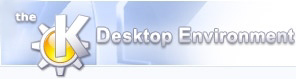
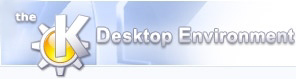 | Importering af et modul til lageret |
| forrige | Kom i gang | næste |
I dette afsnit beskriver vi hvordan du tilføjer et nyt projekt til CVS-lageret. Hvis du kun vil arbejde med et eksisterende projekt som allerede findes på lageret, kan du springe over dette afsnit.
Der er to måder at lægge et projekt i CVS
Importér filerne og mapperne til et nyt modul vha. Cervisias CVS Import-dialog. Moduler er det øverste mapper i CVS-lagerets mappestruktur. De bruges til at adskille og organisere de forskellige softwareprojekter i lageret.
Opret et tomt modul og tilføj filerne og mapperne manuelt. Du får derved mere kontrol over processen, til gengæld tager det nok lidt længere tid.
Bemærk at CVS oprindelig blev designet til at håndtere tekstfiler. Mange funktioner som revision Mange funktioner som revisionsfletning, at oprette diff'er i læsbar form osv., udføres kun på tekstfiler. Det betyder ikke du ikke kan benytte CVS til at opbevare binære filer. Det betyder blot at du eksplicit skal fortælle CVS om det er en tekstfil eller en binær fil. Hvis du angiver en forkert filtype, får du problemer med CVS-funktionaliteten for disse filer og de kan blive ødelagt.
Det har sine fordele at importere et projekt (som et nyt modul): du importere alle filer og mapper rekursivt og modulet oprettes for dig automatisk. Dette letter importeringen af store, eksisterende projekter til lageret. Dog er der også nogle ulemper: du kan ikke bruge Cervisias CVS Import-dialog til at tilføje filer til eksisterende moduler og du kan kun importere filerne som enten tekstfiler eller binære. Du kan dog undgå denne begrænsning ved at oprette en mappe med filer af kun den ene type, eller ved lade visse filmønstre ignoreres under importeringen
F.eks., forestil dig at dit projekt indeholder kun tekstfiler og nogle PNG-billeder (binære filer). Du kan fortælle CVS at disse filer skal ignoreres, med mønsteret *.png når du importerer de andre filer som tekst, eller du kan flytte billederne til en separat mappe og så importere de resterende filer (som tekstfiler). Hvad enten du vælger den ene eller anden metode, skal du tjekke ud det nye importerede modul til en ny arbejdsmappe, kopiere de manglende filer og mapper til den med tilføj og send ind, til lageret for at færdiggøre importeringsprocessen.
Alternativt kan du tilføje filer og mapper manuelt ved at oprette et tomt modul til dem. For at tilføje et tomt modul til et lager, skal du bare oprette en ny mappe i CVS-lagerets rodmappe. Navnet på denne mappe bliver modulets navn. Tjek ud det nye tomme modul. Kopier så filerne og mapperne til arbejdsmappen, tilføj og Send ind for at lægge dem i CVS-lageret.
I Figur 2.2, “Et øjebliksbillede af Cervisias CVS Import-dialog” kan du se dialogen som hjælper dig med at importere et projekt som et modul. For at tilgå Cervisias import-dialog, vælger du -> menuindgangen.

Indtast navnet på CVS-lageret (også kendt som $CVSROOT. Du skal have skriveadgang til den og lageret skal være korrekt initialiseret. Er lageret ikke oprettet endnu kn du oprette det ved at vælge -> menuindgangen.
Dropned-feltet viser en liste af lagre du allerede har indtastet ved at bruge Indstil adgang til lagre-dialogen. Er lageret et fjernlager, skal du sikre dig at godkendelsen virker. Se “Adgang til lageret” for mere information.

Navnet på modulet hvor projektet bliver opbevaret. Efter importen, kan projektet checkes ud under dette navn. Se “Check et modul ud fra lageret” for mere information. Dette er også navnet på den tilsvarende mappe i lageret.
Dette er topniveaumappen for projektet som du vil importere. Importeringenbegynder i denne mappe og går nedad rekursivt.

Mærket for leverandøren bruges historisk til at følge kildekode fra tredjepart. Brug blot dit brugernavn hvis du ikke har nogen bedre idé. Det spiller ikke så stor rolle hvad du skriver her.

Dette mærke bruges også historisk til at importere forskellige versioner af programmel fra tredjepart. Hvis du ikke gør dette, brug ordet start eller strengen PROJEKT_1_0, hvor PROJEKT er navnet på dit projekt og 1.0 er versionsnummeret for den importerede version.
Hvis du udfylder dette felt, gives et yderligere flag -I til kommandoen cvs import. Denne parameter tolkes som en liste med filnavnemønstre, adskilt af mellemrum, som ignoreres. I almindelighed er en renere og mindre fejlbehæftet måde at styre hvilke filer som havner i lageret, at oprette en mappe med kun de filer som du vil importere og gå ud fra den. Ikke desto mindre, kan dette felt være nyttigt hvis projektet indeholder filer som normalt ignoreres af CVS, f.eks. filer med navnet filnavnecore. Hvis dette er tilfældet, så skriv blot tegnet ! i feltet. Dette sætter CVS's måde at ignorere filer ud af kraft, se “Filer som ignoreres”.

Brug dette felt til at holde styr på kommentarer du har angående oprindelse, brug, udviklingosv. af filerne du importerer.
Hvis du markerer dette felt, importeres alle filer som binære filer, dvs. flaget -kb angives for cvs import.
Afkrydser du dette felt, bliver importtidspunktet det samme som filens ændringstidspunkt.
Efter du har udfyldt denne formular og bekræftet ved at trykke på -knappen, bruges følgende CVS-kommando:
cvs -dlagerimport -m ""
modulleverndørmærkeversionsmærke
| forrige | hjem | næste |
| Kom i gang | op | Check et modul ud fra lageret |